w10下word如何插入txt文件|w10下word插入txt的方法
发布时间:2016-12-09 11:01:19 浏览数:
今天要给大家介绍的是这篇w10下word如何插入txt文件?出现这个问题该怎么解决呢,下面我给大家介绍具体的解决方法。
w10下word插入txt的方法:
1、在Win10系统中打开word程序,点击窗口上方菜单中的插入,然后会在上方看到出现另一个菜单,直接选择其中的对象。

2、在弹出来的对象窗口中,就可以看到如下图中所示的窗口了,直接选择“由文件创建”tab标签,并单击“浏览按钮”。
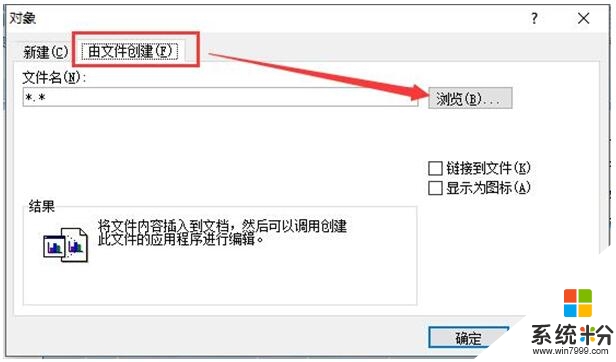
3、在弹出来的“浏览”窗口中,找到自己需要插入进来的txt文档,并将其选中,点击窗口中的“确定”按钮即可。
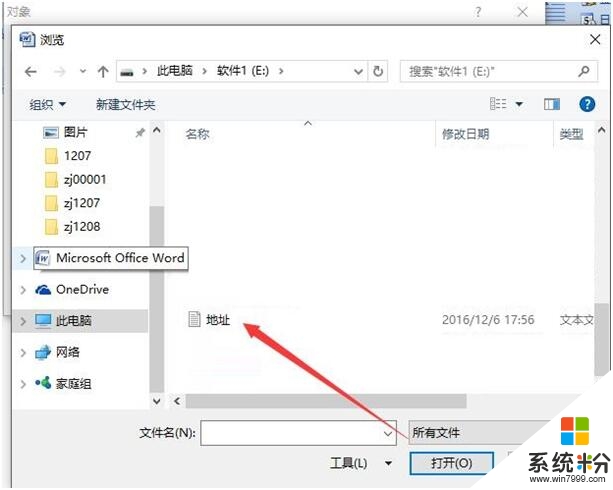
4、完成后,返回到word窗口中,就可在其中看到添加进来的txt文档了。
【w10下word如何插入txt文件】这就跟大家分享完了,还有其他的电脑操作系统下载后使用的疑问,或者使用技巧需要理解的话,欢迎上系统粉查看解决的方法。